上级目录:web前端开发学习笔记
一、选择器
1. 关系选择器
关系选择器:就是利用元素之间的关系进行选择元素。
元素之间的关系有:
– 父子关系
– 兄弟关系
– 祖先后代关系(父子关系也是一种特殊的祖先后代关系)
关系选择器具体有:
– 子元素选择器 用的较多
– 后代元素选择器 用的较多
– 相邻兄弟选择器 用的较少
– 通用兄弟选择器 用的较少
关系选择器有一个很大的好处就是:没必要每个元素都要起一个 class,有时候可以使用关系选择器去选中。
1.1 子元素选择器
子元素选择器就是选择某个父元素中的子元素。
语法:
父元素>子元素{
属性:属性值;
}
案例:
/* 选中 class="box2" 中的span子元素 */
.box2 > span{
color: red;
}
1.2 后代元素选择器
后代元素选择器就是选择某个祖先元素的后代元素。
语法:
祖先元素 后代元素{
属性:属性值;
}
案例:
/* 选中 class="box2" 中的所有后代span元素 */
.box2 span{
color: blue;
}
1.3 相邻兄弟选择器
相邻兄弟选择器就是选择某个元素后面紧挨着的兄弟元素。
语法:
前一个兄弟+紧挨着的后一个兄弟{
属性:属性值;
}
案例:
/* 选中 class="two" 后面的紧挨着它的 p 标签 */
.two+p{
color: blue;
}
1.4 通用兄弟选择器
通用兄弟选择器就是选择某个元素后面的多个兄弟元素。
语法:
A~B{
属性:属性值;
}
案例:
/* 选中 class="two" 后面的所有兄弟元素p */
.two~p{
background-color: palegreen;
}
1.5 练习
实现下图效果:
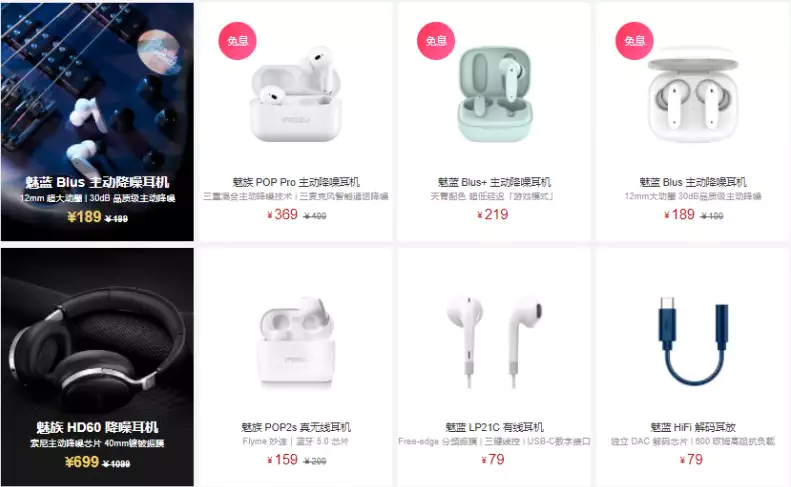
<style>
.box{
width: 1200px;
height: 700px;
background-color: red;
}
.box>div{
width: 300px;
height: 350px;
background-color: aliceblue;
float: left;
}
</style>
<div class="box">
<div>1</div>
<div>2</div>
<div>3</div>
<div>4</div>
<div>5</div>
<div>6</div>
<div>7</div>
<div>8</div>
</div>
2. 交集选择器
交集选择器就是选中同时符合多个条件的元素。用的比较少
语法:
选择器1选择器2...选择器3{
属性:属性值;
}
案例:
/* 选中 class="box" 的 div 元素 */
div.box{
color: red;
}
二、字体属性
1. color
设置字体的颜色使用 color 属性。
案例:
/* 设置 class="box" 中内容颜色是红色 */
.box{
color:red;
}
2. 颜色的表示方式
在 CSS 中颜色的写法有以下几种方式:
– 直接使用一个颜色单词,比如红色-red 蓝色-blue
– 使用 rgb 的方式
– rgb 指的是 red green blue 三元色。通过这三种颜色的不同浓度,来表示不同的颜色。
– **rgb(红色的浓度, 绿色的浓度, 蓝色的浓度)**
– 颜色的浓度是 0-255 之间的值,255 表示最大,0 表示没有
– 浓度也可以使用一个百分数来表示,需要一个 0%-100% 之间的数字
– 使用百分数最终也会转换为 0-255 之间的数,0% 表示 0,100% 表示 255
– 使用十六进制的 rgb 值来表示颜色
– 原理和 rgb() 的方式一样,只不过使用十六进制数来代替,使用三组两位的十六进制数表示一个颜色
– 每组表示一个颜色,第一组表示红色的浓度,范围是 00-ff,第二组表示绿色的浓度,范围是00-ff,第三组表示蓝色的浓度,范围是 00-ff
– **语法:#红色绿色蓝色**
– 十六进制数:0 1 2 3 4 5 6 7 8 9 a b c d e f
– 00 表示没有,相当于 rgb 中的 0,ff 表示最大,相当于 rgb 中的 255。
– 例如 红色:#ff0000。像这种 #ff0000 两两重复的颜色,可以简写为 #f00,比如 #aabbcc 可以简写为 #abc,但是#ffaabc 是不能简写的
– #000000 黑色, #ffffff 白色
– 使用 rgba 的方式。
– 和上面 rgb 的方式类似,就是多了一个透明度。
– rgba(红色浓度,绿色浓度,蓝色浓度,透明度) – rgba(12,200,150,.5)
– 透明度:
– 0 表示完全透明
– 1 表示不透明
– .5 就是 0.5
3. font-size
设置字体的大小使用 font-size。
浏览器默认字体大小为 16px,支持的最小大小为 12px。
案例:
/* 给 class="box" 的元素中内容设置字体大小为 20px */
.box{
font-size: 20px;
}
4. font-weight
font-weight 属性可以设置字体的粗细。
- normal 默认值。定义标准的字符。
- bold 定义粗体字符。
- bolder 定义更粗的字符。
- lighter 定义更细的字符。
- 100
- 200
- 300
- 400 正常粗细
- 500
- 600
- 700 加粗,相当于 bold
- 800
- 900
需要记住的:400 表示正常粗细相当于 normal,700 表示加粗 相当于 bold
案例:
/* 设置 h1 中内容字体为正常字体粗细 */
h1{
/* 400 就表示去掉加粗了,变成正常的粗细 */
font-weight: 400;
}
5. font-style
font-style 可以设置字体样式。
- normal 默认值。浏览器显示一个标准的字体样式。
- italic 浏览器会显示一个斜体的字体样式。
案例:
/* 给 class="abc" 的元素设置字体样式为标准的。 */
.abc{
font-style: normal;
}
/* 给 i 元素设置字体样式为标准的 */
i{
font-style: normal;
}
6. font-family
font-famaily 可以设置元素的字体。可以同时设置多个。
比如:font-family: 华文彩云,宋体,…;
设置多个字体的话,多个字体之间使用逗号隔开,第一个字体支持的话,就用第一个,否则看第二个是否支持。。。
案例:
body{
font-family:"Microsoft YaHei","Simsun","SimHei";
}
7. 总结
字体相关的样式属性有:
– 字体的颜色,color
有颜色单词的写法;rgb()写法;十六进制的写法;rgba()的写法
– 字体的大小,font-size
浏览器默认字体大小为16px,支持的最小大小为12px
– 字体的粗细,font-weight
字体粗细的取值有 100、200 。。。 900 bold、bolder、lighter、normal
需要记住的:400 表示正常粗细相当于 normal,700 表示加粗 相当于 bold
– 字体是否倾斜,font-style
取值有:italic-倾斜 normal-正常字体,默认值
– 字体,font-family
可以同时设置多个字体,比如 font-family: 华文彩云,宋体,…
第一个字体支持,就用第一个,否则看第二个是否支持。。。
8. 练习
实现下图效果:
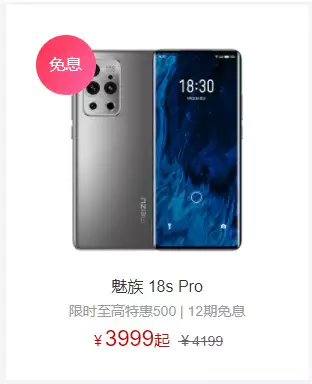
说明:目前我们还不会使用css设置内容水平居中,去掉超链接文字下划线等。
<img src="data:image/gif;base64,R0lGODlhAQABAIAAAAAAAP///yH5BAEAAAAALAAAAAABAAEAAAIBRAA7" data-wp-preserve="%3Cstyle%3E%0A%20%20%20%20.box%20%7B%0A%20%20%20%20%20%20%20%20width%3A%20303px%3B%0A%20%20%20%20%20%20%20%20height%3A%20375px%3B%0A%20%20%20%20%20%20%20%20background-color%3A%20antiquewhite%3B%0A%20%20%20%20%7D%0A%0A%20%20%20%20.box%20img%20%7B%0A%20%20%20%20%20%20%20%20width%3A%20230px%3B%0A%20%20%20%20%7D%0A%0A%20%20%20%20div%20h4%20%7B%0A%20%20%20%20%20%20%20%20color%3A%20%23333%3B%0A%20%20%20%20%20%20%20%20font-size%3A%2016px%3B%0A%20%20%20%20%20%20%20%20font-weight%3A%20400%3B%0A%20%20%20%20%7D%0A%0A%20%20%20%20.desc%20%7B%0A%20%20%20%20%20%20%20%20color%3A%20%23999%3B%0A%20%20%20%20%20%20%20%20font-size%3A%2014px%3B%0A%20%20%20%20%7D%0A%0A%20%20%20%20.price%7B%0A%20%20%20%20%20%20%20%20color%3A%20%23c00%3B%0A%20%20%20%20%20%20%20%20font-size%3A%2022px%3B%0A%20%20%20%20%7D%0A%20%20%20%20.price%3E.s1%7B%0A%20%20%20%20%20%20%20%20font-size%3A%2014px%3B%0A%20%20%20%20%7D%0A%20%20%20%20.price%3E.s2%7B%0A%20%20%20%20%20%20%20%20font-size%3A%2016px%3B%0A%20%20%20%20%7D%0A%0A%20%20%20%20.price%20%3E%20del%7B%0A%20%20%20%20%20%20%20%20font-size%3A%2014px%3B%0A%20%20%20%20%20%20%20%20color%3A%20%23666%3B%0A%20%20%20%20%7D%0A%3C%2Fstyle%3E" data-mce-resize="false" data-mce-placeholder="1" class="mce-object" width="20" height="20" alt="<style>" title="<style>" />
<div class="box">
<a href="#">
<img src="./images/Cgbj0WA_TmqAEy95AAuYxe71VWI777.png" alt="">
<h4>魅族 18</h4>
<p class="desc">至高特惠1000 | 12期免息</p>
<p class="price">
<span class="s1">¥</span>3299<span class="s2">起</span> <del>¥3999</del>
</p>
</a>
</div>
##
三、文本属性
文本属性:通过 CSS 提供的文本属性可以对文本样式做一些设置。
目前我们先学习两个文本属性:text-align 和 text-decoration。
1. text-align
text-align 属性可以设置**元素中内容**的水平对齐方式。类似于 HTML 中标签的 align 属性。这里的内容指的是行内元素和文本。
取值有:
– left:左对齐
– center:居中对齐
– right:右对齐
案例:
/* 设置 class="box" 的元素中内容水平居中 */
.box{
text-align:center;
}
2. text-decoration
text-decoration:文本装饰的意思,可以给文本内容设置下划线、上划线、删除线等等。
取值有:
– **none:默认,就是普通的文本**
– underline:给文本加下划线
– overline:给文本加上划线
– line-through:给文本加删除线
**该属性最重要的一个用法就是去掉超链接默认的下划线。**
案例:
/* 去掉超链接下划线 */
a{
text-decoration:none;
}
3. 练习
完善上面的练习题。
<img src="data:image/gif;base64,R0lGODlhAQABAIAAAAAAAP///yH5BAEAAAAALAAAAAABAAEAAAIBRAA7" data-wp-preserve="%3Cstyle%3E%0A%20%20%20%20a%7B%0A%20%20%20%20%20%20%20%20%2F*%20%E5%8E%BB%E6%8E%89%E8%B6%85%E9%93%BE%E6%8E%A5%E9%BB%98%E8%AE%A4%E7%9A%84%E4%B8%8B%E5%88%92%E7%BA%BF%20*%2F%0A%20%20%20%20%20%20%20%20text-decoration%3A%20none%3B%0A%20%20%20%20%7D%0A%0A%20%20%20%20.box2%20%7B%0A%20%20%20%20%20%20%20%20width%3A%20303px%3B%0A%20%20%20%20%20%20%20%20height%3A%20375px%3B%0A%20%20%20%20%20%20%20%20background-color%3A%20antiquewhite%3B%0A%20%20%20%20%20%20%20%20%2F*%20%E5%85%83%E7%B4%A0%E4%B8%AD%E7%9A%84%E5%86%85%E5%AE%B9%E6%B0%B4%E5%B9%B3%E5%B1%85%E4%B8%AD%EF%BC%8C%E5%86%85%E5%AE%B9%E6%8C%87%E7%9A%84%E6%98%AF%20%E6%96%87%E5%AD%97%E3%80%81%E8%A1%8C%E5%86%85%E5%85%83%E7%B4%A0%20*%2F%0A%20%20%20%20%20%20%20%20text-align%3A%20center%3B%0A%20%20%20%20%7D%0A%0A%20%20%20%20.box2%20img%20%7B%0A%20%20%20%20%20%20%20%20width%3A%20230px%3B%0A%20%20%20%20%7D%0A%0A%20%20%20%20div%20h4%20%7B%0A%20%20%20%20%20%20%20%20color%3A%20%23333%3B%0A%20%20%20%20%20%20%20%20font-size%3A%2016px%3B%0A%20%20%20%20%20%20%20%20font-weight%3A%20400%3B%0A%20%20%20%20%7D%0A%0A%20%20%20%20.desc%20%7B%0A%20%20%20%20%20%20%20%20color%3A%20%23999%3B%0A%20%20%20%20%20%20%20%20font-size%3A%2014px%3B%0A%20%20%20%20%7D%0A%0A%20%20%20%20.price%7B%0A%20%20%20%20%20%20%20%20color%3A%20%23c00%3B%0A%20%20%20%20%20%20%20%20font-size%3A%2022px%3B%0A%20%20%20%20%7D%0A%20%20%20%20.price%3E.s1%7B%0A%20%20%20%20%20%20%20%20font-size%3A%2014px%3B%0A%20%20%20%20%7D%0A%20%20%20%20.price%3E.s2%7B%0A%20%20%20%20%20%20%20%20font-size%3A%2016px%3B%0A%20%20%20%20%7D%0A%0A%20%20%20%20.price%20%3E%20del%7B%0A%20%20%20%20%20%20%20%20font-size%3A%2014px%3B%0A%20%20%20%20%20%20%20%20color%3A%20%23666%3B%0A%20%20%20%20%7D%0A%3C%2Fstyle%3E" data-mce-resize="false" data-mce-placeholder="1" class="mce-object" width="20" height="20" alt="<style>" title="<style>" />
<div class="box2">
<a href="#">
<img src="./images/Cgbj0WA_TmqAEy95AAuYxe71VWI777.png" alt="">
<h4>魅族 18</h4>
<p class="desc">至高特惠1000 | 12期免息</p>
<p class="price">
<span class="s1">¥</span>3299<span class="s2">起</span> <del>¥3999</del>
</p>
</a>
</div>
四、综合练习
1. 练习
完成魅族官网中下图效果:
注意:目前有些我们做不了的先不做,只做自己能做的。要完全做好的话需要用到定位、盒子模型。
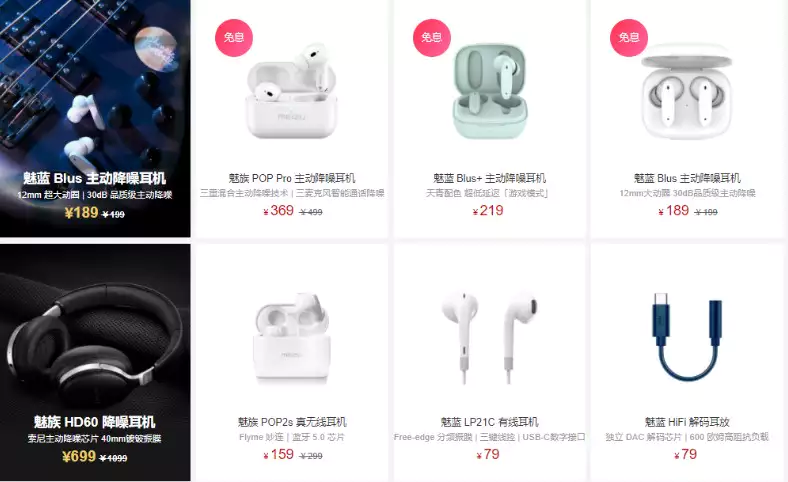
<img src="data:image/gif;base64,R0lGODlhAQABAIAAAAAAAP///yH5BAEAAAAALAAAAAABAAEAAAIBRAA7" data-wp-preserve="%3Cstyle%3E%0A%20%20%20%20.box%20%7B%0A%20%20%20%20%20%20%20%20width%3A%201270px%3B%0A%20%20%20%20%20%20%20%20height%3A%20770px%3B%0A%20%20%20%20%20%20%20%20background-color%3A%20antiquewhite%3B%0A%20%20%20%20%7D%0A%0A%20%20%20%20.box%3Ediv%20%7B%0A%20%20%20%20%20%20%20%20width%3A%20303px%3B%0A%20%20%20%20%20%20%20%20height%3A%20375px%3B%0A%20%20%20%20%20%20%20%20background-color%3A%20brown%3B%0A%20%20%20%20%20%20%20%20float%3A%20left%3B%0A%20%20%20%20%20%20%20%20text-align%3A%20center%3B%0A%20%20%20%20%7D%0A%0A%20%20%20%20.img1%20%7B%0A%20%20%20%20%20%20%20%20width%3A%20100%25%3B%0A%20%20%20%20%20%20%20%20height%3A%20100%25%3B%0A%20%20%20%20%7D%0A%0A%20%20%20%20.img2%20%7B%0A%20%20%20%20%20%20%20%20width%3A%20230px%3B%0A%20%20%20%20%20%20%20%20height%3A%20230px%3B%0A%20%20%20%20%7D%0A%0A%20%20%20%20a%20%7B%0A%20%20%20%20%20%20%20%20text-decoration%3A%20none%3B%0A%20%20%20%20%7D%0A%0A%20%20%20%20.name%20%7B%0A%20%20%20%20%20%20%20%20color%3A%20%23333%3B%0A%20%20%20%20%20%20%20%20font-size%3A%2016px%3B%0A%20%20%20%20%20%20%20%20font-weight%3A%20400%3B%0A%20%20%20%20%7D%0A%0A%20%20%20%20.desc%20%7B%0A%20%20%20%20%20%20%20%20color%3A%20%23999%3B%0A%20%20%20%20%20%20%20%20font-size%3A%2014px%3B%0A%20%20%20%20%7D%0A%0A%20%20%20%20.price%20%7B%0A%20%20%20%20%20%20%20%20color%3A%20%23c00%3B%0A%20%20%20%20%20%20%20%20font-size%3A%2022px%3B%0A%20%20%20%20%7D%0A%0A%20%20%20%20.price%3Espan%20%7B%0A%20%20%20%20%20%20%20%20font-size%3A%2014px%3B%0A%20%20%20%20%7D%0A%0A%20%20%20%20.price%3Edel%20%7B%0A%20%20%20%20%20%20%20%20font-size%3A%2014px%3B%0A%20%20%20%20%20%20%20%20color%3A%20%23666%3B%0A%20%20%20%20%7D%0A%3C%2Fstyle%3E" data-mce-resize="false" data-mce-placeholder="1" class="mce-object" width="20" height="20" alt="<style>" title="<style>" />
<div class="box">
<div>
<a href="#">
<img class="img1" src="./images/a1104185-431f-49eb-a338-5f7c48a79000.jpg" alt="">
</a>
</div>
<div>
<a href="#">
<img class="img2" src="./images/Cgbj0WF71CCAb7ysAAYaq1oetKc690.png" alt="">
<h4 class="name">魅族 POP2s 真无线耳机</h4>
<p class="desc">Flyme 妙连|蓝牙 5.0 芯片</p>
<p class="price"><span>¥</span>159 <del>¥299</del></p>
</a>
</div>
<div>
<a href="#">
<img class="img2" src="./images/Cgbj0WF71CCAb7ysAAYaq1oetKc690.png" alt="">
<h4 class="name">魅族 POP2s 真无线耳机</h4>
<p class="desc">Flyme 妙连|蓝牙 5.0 芯片</p>
<p class="price"><span>¥</span>159 <del>¥299</del></p>
</a>
</div>
<div>
<a href="#">
<img class="img2" src="./images/Cgbj0WF71CCAb7ysAAYaq1oetKc690.png" alt="">
<h4 class="name">魅族 POP2s 真无线耳机</h4>
<p class="desc">Flyme 妙连|蓝牙 5.0 芯片</p>
<p class="price"><span>¥</span>159 <del>¥299</del></p>
</a>
</div>
<div>
<a href="#">
<img class="img1" src="./images/a1104185-431f-49eb-a338-5f7c48a79000.jpg" alt="">
</a>
</div>
<div>
<a href="#">
<img class="img2" src="./images/Cgbj0WF71CCAb7ysAAYaq1oetKc690.png" alt="">
<h4 class="name">魅族 POP2s 真无线耳机</h4>
<p class="desc">Flyme 妙连|蓝牙 5.0 芯片</p>
<p class="price"><span>¥</span>159 <del>¥299</del></p>
</a>
</div>
<div>
<a href="#">
<img class="img2" src="./images/Cgbj0WF71CCAb7ysAAYaq1oetKc690.png" alt="">
<h4 class="name">魅族 POP2s 真无线耳机</h4>
<p class="desc">Flyme 妙连|蓝牙 5.0 芯片</p>
<p class="price"><span>¥</span>159 <del>¥299</del></p>
</a>
</div>
<div>
<a href="#">
<img class="img2" src="./images/Cgbj0WF71CCAb7ysAAYaq1oetKc690.png" alt="">
<h4 class="name">魅族 POP2s 真无线耳机</h4>
<p class="desc">Flyme 妙连|蓝牙 5.0 芯片</p>
<p class="price"><span>¥</span>159 <del>¥299</del></p>
</a>
</div>
</div>
五、背景属性
我们可以给元素设置背景,背景相关的样式属性如下:
– background-color:背景颜色
– background-image:背景图片
– background-repeat:背景图片平铺
– background-size:背景图片大小
– background-position:背景图片位置
– background-attachment:背景图片是否随着滚动条而滚动
– background:背景属性的简写方式
1. background-color
该属性设置背景颜色,默认值为 transparent-透明。
案例:
/* 给 class="box" 的元素设置样式 */
.box{
width: 300px;
height: 300px;
/* 设置背景颜色 */
background-color: #ccc;
}
2. background-image
该属性设置背景图片。
背景图片默认会在元素的左上角开始显示。
1. 如果背景图片比元素小的话,背景图片默认会水平垂直平铺,铺满整个元素
2. 如果背景图片比元素大的话,背景图片从元素左上角开始覆盖整个元素,图片会显示不全
案例:
.box{
width: 600px;
height: 600px;
/* 设置背景图片 */
background-image: url("images/img1.jpg");
}
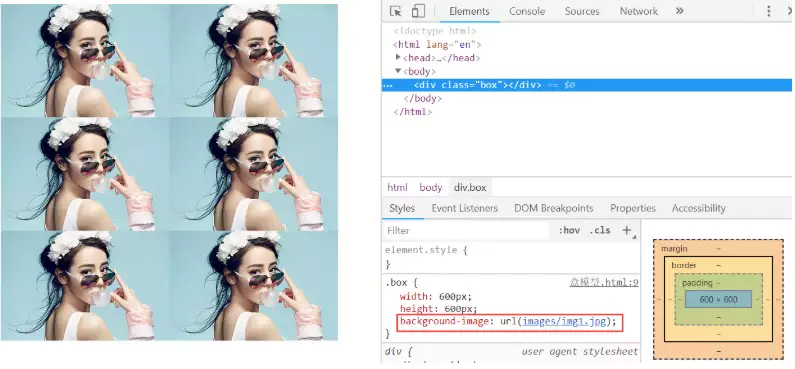
3. background-repeat
该属性设置如何平铺背景图像。
– repeat 背景图像将向垂直和水平方向重复。默认值。
– repeat-x 只有水平位置会重复背景图像
– repeat-y 只有垂直位置会重复背景图像
– no-repeat 背景图像不会重复
案例:
.box{
width: 800px;
height: 600px;
background-image: url(./images/3.webp);
/* 设置背景图片的平铺方式 */
background-repeat: no-repeat;
}
4. background-size
– 该属性设置背景图片的大小,第一个值表示宽度,第二个值表示高度
– 如果只设置一个值,表示的是宽度,高度会等比例缩放
– 也可以设置宽度高度为 百分比,百分比是相对于要设置背景的那个元素的
– 也可以设置值为 cover,表示背景图片等比例放大,直到覆盖整个元素
– 也可以设置值为 contain,表示背景图片等比例放到最大,元素可能覆盖不全
background-size: 800px; background-size: 400px 600px; background-size: 50%; background-size: cover; background-size: contain;
5. background-position
– 该属性设置背景图片的位置,水平方向 和 垂直方向的位置,数值1表示水平方向的距离,数值2表示垂直方向的距离
– 取正值,图片向右下移动;取负值,图片上左上移动
– 也可以取值为百分比,左上角是0%,右下角是100%
– 当只取一个值时,认为是水平方向的位置,垂直方向会居中
– 也可以取值为关键字:top bottom left right center
案例:
background-position: -50px -50px; background-position: 50px 50px; background-position: 50% 50%; background-position: 50px; background-position: right bottom;
6. background-attachment
该属性设置背景图像是否固定或者随页面滚动。简单来说就是一个页面有滚动条的话,滑动滚动条背景是固定的还是随页面滑动的。
– scroll 背景图片随着页面的滚动而滚动,这是默认的。
– fixed 背景图片不会随着页面的滚动而滚动。
body{
background-image:url('smiley.gif');
background-repeat:no-repeat;
background-attachment:fixed;
}
7. background 简写属性
可以看到背景相关的样式属性都是 background-xxx 的形式,像这种都可以简写为:
background:color url() repeat size position attachment;
说明:
– 这些简写属性的值不区分前后顺序。
– 当使用简写方式时,将要设置的属性给写上,没写的就是使用的默认值。
例如: background:url(xxxx); 表示背景颜色是透明,水平和垂直方向平铺,背景图片就是原图片大小,
位置在左上角,会随着滚动条滚动
– 背景的简写属性可以和单个的属性混合使用。推荐先写简写的属性;不然我们设置了单个的属性,后面再设置简写属性的时候,没有设置的值都是默认值,可能单个的属性就无效了。
– 当使用简写属性设置背景图片大小 和 背景图片位置时,因为都可以使用 px 和 %,不好区分设置的是哪个??? 所以不要用简写的方式设置 图片大小 和 图片的位置
注意区分背景属性与图片标签。
.box{
background: blue url(./images/3.webp) no-repeat;
}